镭威视云app是一款专为智能监控摄像头设计的手机监控软件,支持实时监控摄像头。用户可以通过手动添加摄像头设备并进行WiFi连接的方式,实现手机查看摄像头拍摄的视频内容。另外用户还可以自行调节播放速度、一键智能录屏等操作,并调节拍摄的面积和清晰度。功能非常全面。
如果在监控的环境中出现移动的情况,摄像头会通过拦截的主机进行告警提示,并能够通过移动侦测录像模式来开启录像,存储现场出现的实时状况!镭威视云监控软件app还提供了云服务技术,包含安全存储、录像加密、无限容量、报警录像、倍速播放、广告特权等功能优势,让你存储在云服务中的摄像内容更加安全可靠。
软件特色
1、界面风格清新简洁。
2、支持多种画面预览模式。
3、实时预览画面,录像录音。
4、录像回放,语音监听。
5、自动同步时间。
6、微信一键登录。
7、软件内置商城可直接到达产品页面。
镭威视云监控软件app使用教程
一、如何连接设备WiFi
1、手机下载镭威视app,监控插上电源稍等一分钟。
2、手机打开wifi找出监控发出的热点wifi连接上。
3、打开监控app,点击添加摄像机,弹出添加页面。
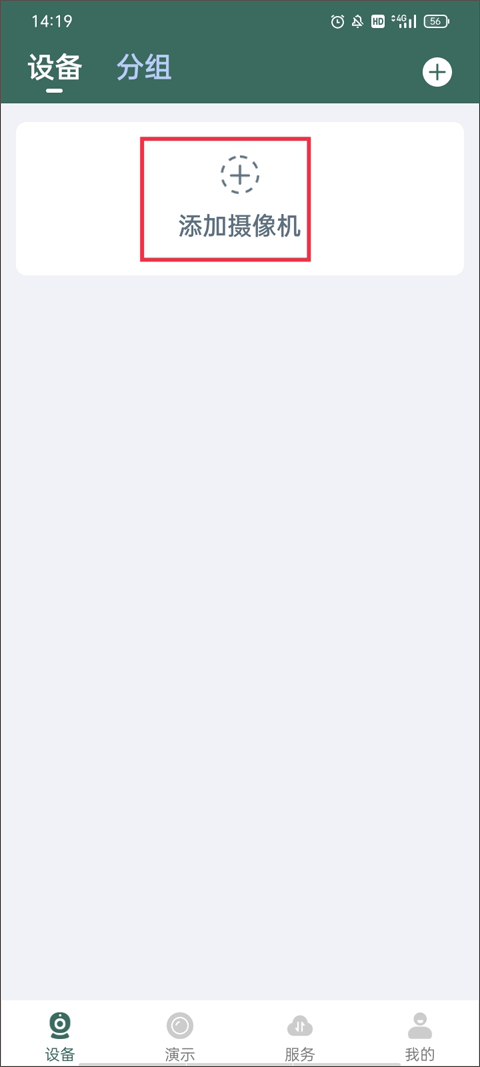
4、再点击扫描二维码添加UID,二维码在监控的尾部,扫描好UID处会显示一串机器码,此时再点击右上角的完成,自动弹出摄像机首页。
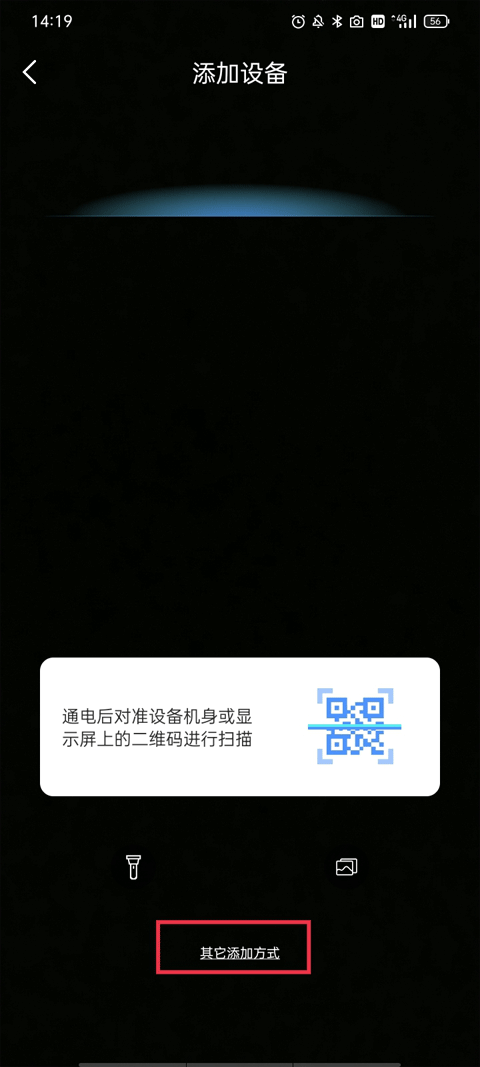
5、首页摄像机显示在线状态,点击右边设置看到wifi设置点击进去,弹出wifi管理找到你家wifi帐号,输入wifi密码点击完成即可。
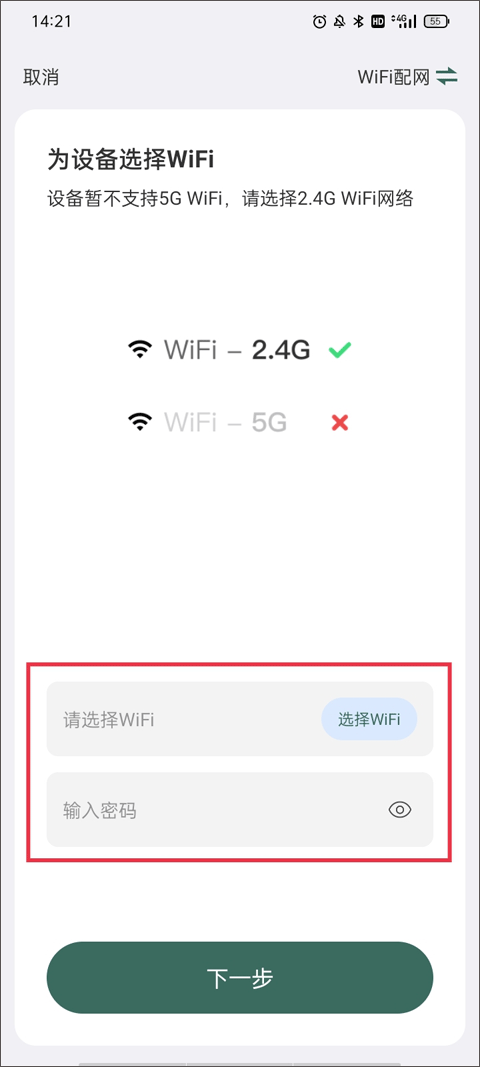
二、如何恢复出厂设置
1、在浏览器中输入摄像头的IP地址,进入后台。
2、在当前页面输入账户名和密码登录。
3、登录成功后,在上方当前菜单,点击“配置”。
4、在配置菜单下,找到“系统维护”,点击“完全恢复”,将设备完全恢复至出厂设置。
5、恢复成功后,会提示重启,点击确定即可。
三、服务优势图文介绍
1、安全存储
录像视频24小时实时上传至云端,随时随地查看录像回放,不安装物理存储卡也能录像,不需要担心存储卡丢失及设备受损,登录就能查看录像回放,录像视频不遗失。
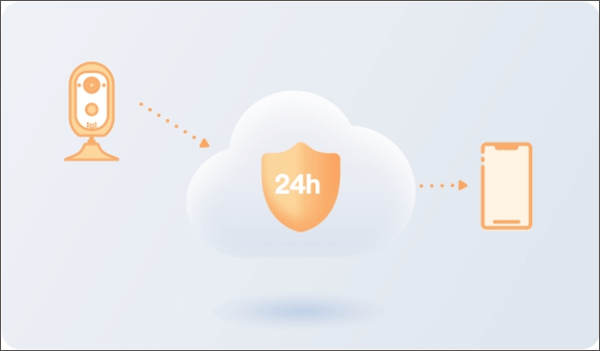
2、录像加密
在录像视频上传云端的同时进行加密储存,防止您的隐私被其他软件访问。切换设备登录,云端上的数据也会自动进行同步,安全保护隐私信息的同时更能方便地进行管理。
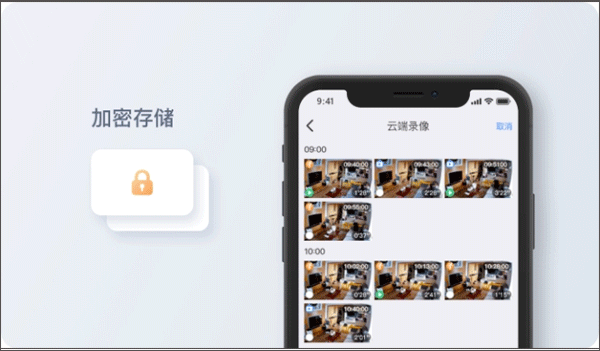
3、无限容量
录像视频直接上传至云端存储,在周期内存储空间无上限,不需要担心储存卡空间不足,录像视频可以随便上传,再也不怕录像视频被覆盖。
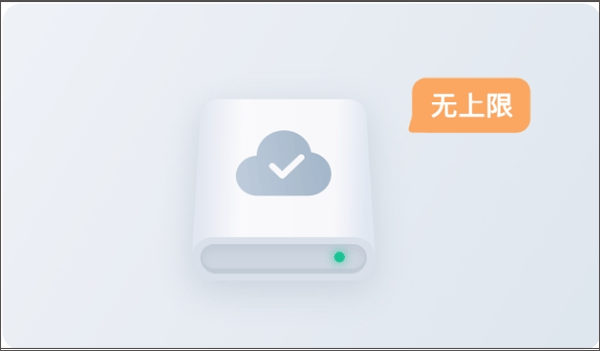
4、报警录像
智能人形侦测,全天候24小时自动检测异常,发现异常立刻录像通知主人。录像视频一键通过云端快速打开,不需要等待设备启动连接,及时掌握异常动态,更加方便快捷。
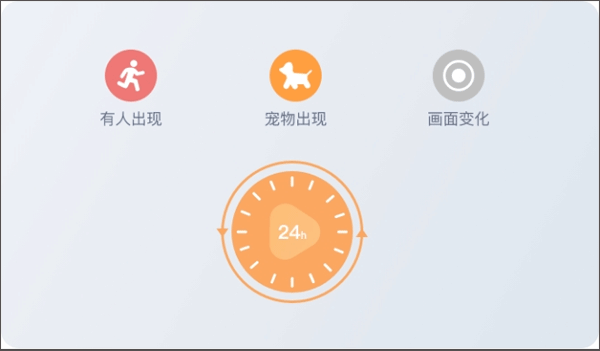
5、倍速播放
录像视频倍速播放功能,支持倍速播放,快速浏览完整录像,不错过任何细节,查看录像回放更加高效。
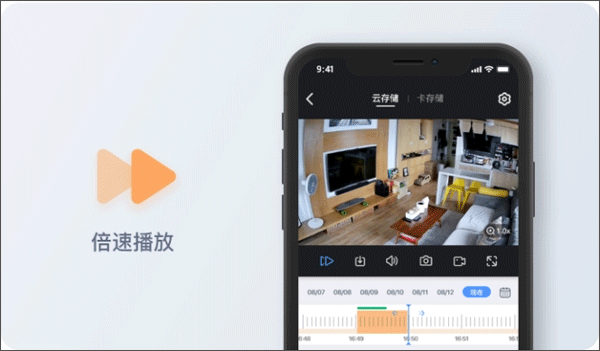
6、广告特权
专属广告特权,免除APP上的所有广告,APP启动更快捷迅速,页面更干净清爽。

四、截图/录像功能开启操作指南
1、选择下方菜单栏【我的】界面,在这里你可以设置系统参数,向客服寻求帮助等,点击“截图录像”功能。
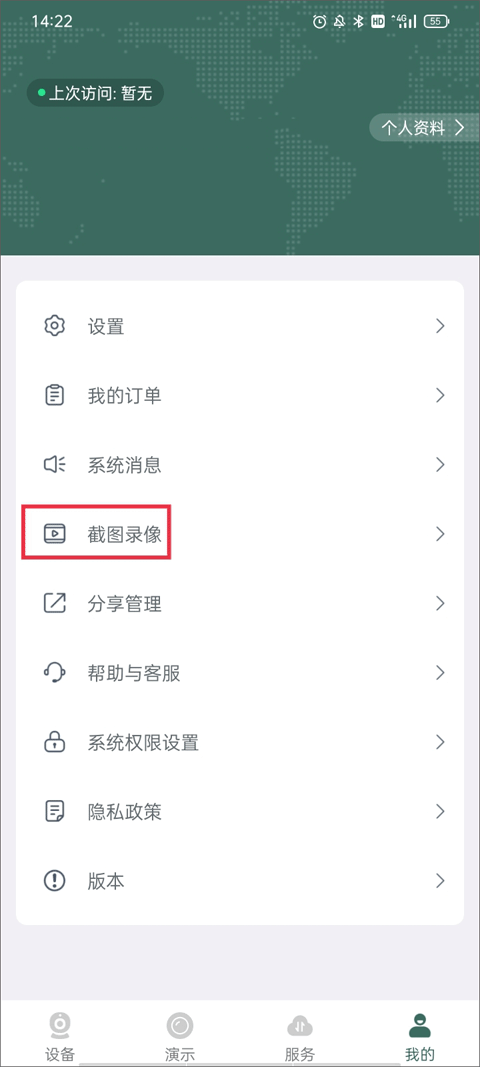
2、这时页面上弹出了一个提示“允许读写存储权限,才能正常使用此功能”,点击确定并允许app访问存储空间。
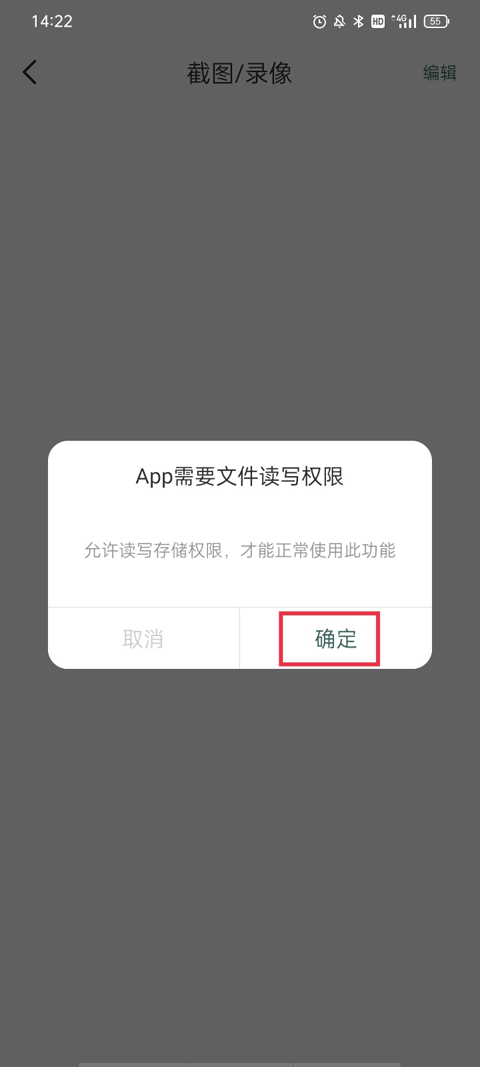
3、当你摄像机进行了截图或录像时,就可以在这里进行编辑操作了。
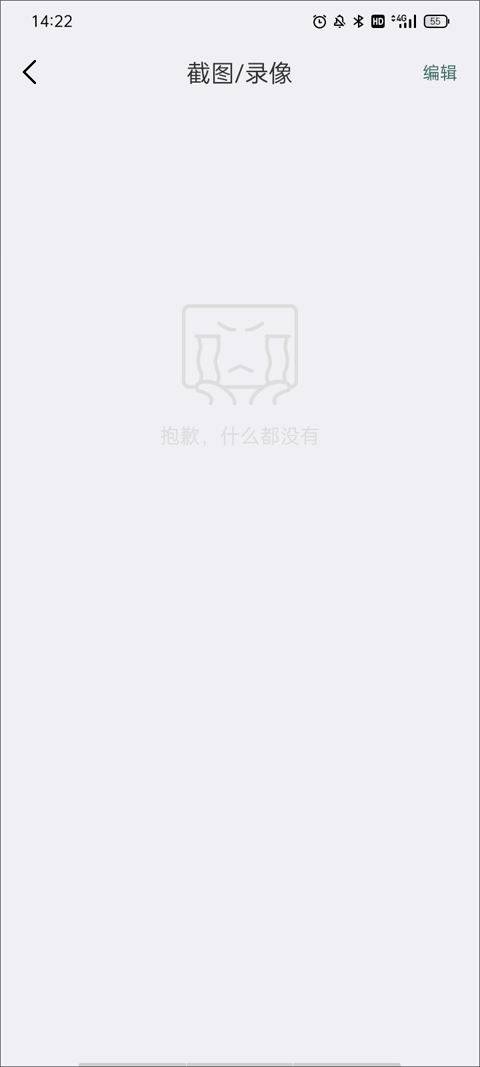
五、常见问题
1、摄像机离线了如何处理?
(1)检查您的设备是否已处于通电状态,状态灯已点亮;
(2)若你是用WIFI连接,请确认是否修改过设备所在环境的WIFI一包括WIFI密码和名称,如修改过,请重新配置WIFI;
(3)如未能分辨原因,请恢复出厂设置后重新添加网络。
2、摄像机添加失败原因与解决方法
(1)摄像机初次添加失败
查看摄像机绿灯闪烁是否正常。如果摄像机状态灯不是绿灯闪烁,请用顶针轻插配置孔或长按重置按钮,直到摄像机指示灯闪烁。
(2)判断是否为路由器设置导致的绑定失败
①路由器设置过防蹭
如果摄像机所连接的WiFi设置了防蹭网(黑白名单、MAC地址过滤等),会导致摄像机不能联网。需要取消路由器的防蹭网设置。
②路由器设置了5GHz频段的无线WiFi
摄像机暂不支持连接5G频段的WiFi。请您打开路由器管理页面(一般在路由器底部标签上标有管理页面的地址),选择无线设置2.4GHz,设置为开启。
(3)查看手机是否禁止本APP使用数据、WLAN、GPS的权限
国产安卓手机可能会禁止本应用使用数据、WLAN、GPS的权限,导致摄像机无法连上WiFi。解决方案(安卓手机)︰打开手机设置中心一点击“应用管理”一开启上述权限
(4)确保WilFi的账号、密码填写正确
很有可能是您给摄像机联网的WiF账号、密码错误,导致摄像机无法联网。特别要注意是否有空格的输入,且要尽量避免复杂生僻的符号。
(5)其他问题
①如果路由器设置了桥连模式,会因为WiFi信号不稳定,导致连接失败。不建议摄像机联网时使用桥连模式的WiFi。
②如果您是校园/企业用户,且学校│公司给每个学生/员工分配的是静态IP上网,能通过手动输入静态lP信息才能上网。目前摄像机联网暂不支持这种情况,需要选择其他可用的WiFi连接。
③摄像机暂不支持WPA/WPA2的“企业”加密方式给摄像机联网。支持WEP,WPA--PSK/WPA2--PSK、或者及无密码的企业WiFi,如果是在企业网络环境下给摄像机联网,请提前确认WiFi加密方式是否符合摄像机联网要求。
④由于路由器设置及实际上网环境比较复杂,如果您对以上问题仍无法解决摄像机联网的问题,请电话咨询我们的官方客服。
3、摄像机存储卡以及云录像的使用方法和常见问题
(1)摄像机支持什么类型的存储卡?速度:Class4及以上都支持
容量:4G、8G、16G、32G等类型:TF卡(micro--SD卡)分区格式:FAT32
(2)将存储卡从摄像机中取出,插入电脑,提示修复磁盘
这种情况比较少见,出现时,根据提示点击修复即可。
(3)观看录像回放需要拔出存储卡在电脑上看吗?用手机APP就能直接看回放,不需要拔出存储卡在电脑上查看。设备列表点击录像回放按钮,在“TF卡录像”tab下,就能查看回放录像。
(4)如何设置云录像(开/关等)
购买云录像功能后,云录像功能将同时被开启。您可以进入“云录像回放页面",在"服务管理"里,给云录像功能设置开关、续费延长服务等操作。
(5)插入存储卡时App提示“无法检测到TF卡”若无法检测到TF存储卡,请做以下尝试:
①确保TF格式为FAT32或exFAT;
②拔插摄像机电源线,重启摄像机。
(6)存储卡内存录满时,是否会停止录像?
不会停止录像。AP存储卡录像功能支持循环录制,当存储卡录满以后,摄像机会自动删除老的视频文件,写入新的视频文件。
(7)云录像续费
①如果您已经购买了云服务,并且尚未过期。您可以在“云录像服务管理页"和“个人中心的云商城"进行购买云录像。购买后新的云服务套餐将会在当前套餐到期后立即生效。
②如果您之前的云录像已经过期。您可以在“云录像服务管理页面"和“个人中心一云商城"进行购买。购买后新的云录像套餐将立即生效。
(8)存储卡录像时,能否录制声音?
支持录制声音。但录制过程中如果使用语音对讲功能,对讲过程中的声音不会被录制。
(9)从摄像机内取出存储卡非常烫,会损坏存储卡吗?
存储卡在录制时,会有稍许发烫的现象,但我们经过严格的测试,目前的温度是不会损坏存储卡的。
(10)哪些情况可能会导致TF卡或云录像不完整?
①异常动态发生前,存储卡已经损坏,导致TF卡录像无法进行;
②异常动态发生期间出现断网或者网络差导致云录像无法上传;
③客观原因供电不稳导致摄像机断电,机器无法正常工作;
④人为原因导致摄像机断电,例如人为切断电源,导致机器无法正常工作;
⑤异常动态发生前,因人为使用不当损坏摄像机,导致机器无法正常工作;
⑥异常动态发生期间,肇事者将摄像机损坏或断电,导致机器无法正常工作;
⑦异常动态发生期间,肇事者没有出现在摄像机拍摄范围内,没有拍摄到肇事者出现的内容。
功能介绍
1、手机远程监控
无论在家里、公司、度假等,都能随时随地手机远程观看监控!
2、p2p全网穿透
抛弃各种繁琐设置,通过p2p云服务,轻松实现各种网络穿透,一部即可实现远程监控!
3、移动侦测,手机告警
监控环境中出现移动,摄像头会通过拦截的主机进行告警提示,并能够通过移动侦测录像模式,开启录像,存储现场实时状况!
更新日志
v3.6.9版本
1、若干功能模块优化。
2、修复若干问题。










 一键极速录屏
一键极速录屏
 欢喜首映
欢喜首映
 穿梭
穿梭
 新途管车
新途管车
 绿通司机
绿通司机
 淘淘快购
淘淘快购
 小托福考试宝
小托福考试宝
 微商精灵
微商精灵
 2K公布免费第三人称英雄射击游戏《Ethos计划》
2K公布免费第三人称英雄射击游戏《Ethos计划》
 考试啦,《葫芦娃2》带来原动画细节小考卷(4)
考试啦,《葫芦娃2》带来原动画细节小考卷(4)
 王国两位君主北欧之地隐士有什么用
王国两位君主北欧之地隐士有什么用
 我的世界种子怎么种植方法
我的世界种子怎么种植方法
 崩坏学园2怎么注销崩坏怎么注销账号
崩坏学园2怎么注销崩坏怎么注销账号
 不止《生化危机》外媒精选30款恐怖佳作
不止《生化危机》外媒精选30款恐怖佳作
 王国两位君主北欧之地雷神之锤解锁顺序
王国两位君主北欧之地雷神之锤解锁顺序
 梦幻西游梦玲珑穿什么
梦幻西游梦玲珑穿什么
 功夫熊猫阿宝邀你切磋,《蛋仔派对》联动KouKouLove第二弹开启
功夫熊猫阿宝邀你切磋,《蛋仔派对》联动KouKouLove第二弹开启
 终结之王SF《街头篮球》提升胜率之失误控制
终结之王SF《街头篮球》提升胜率之失误控制